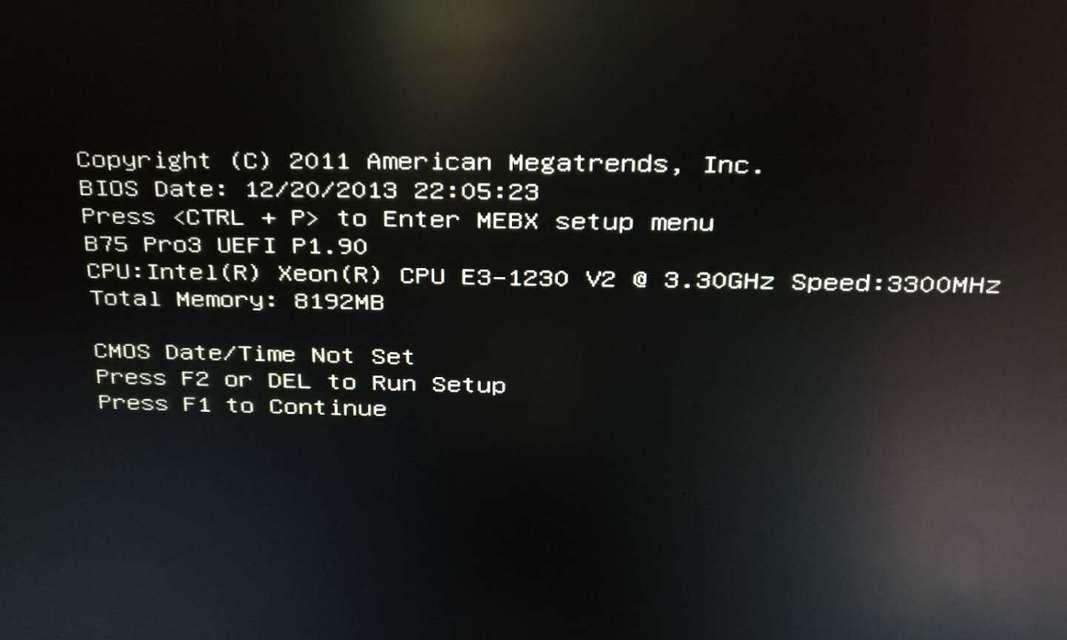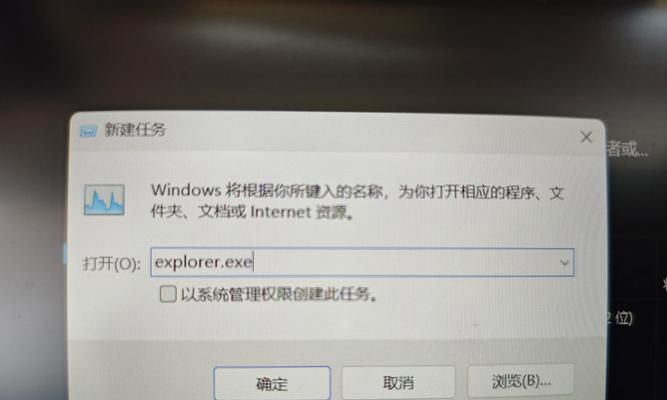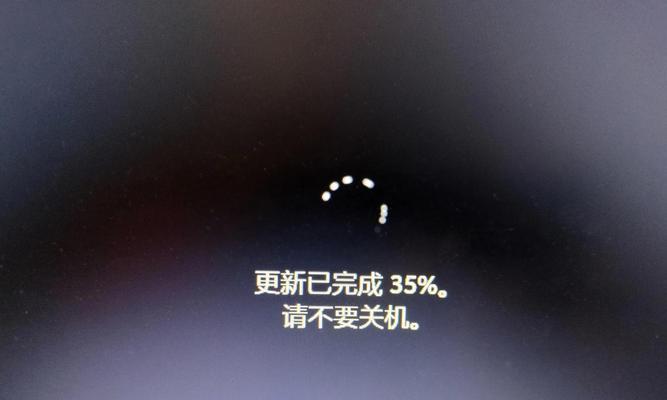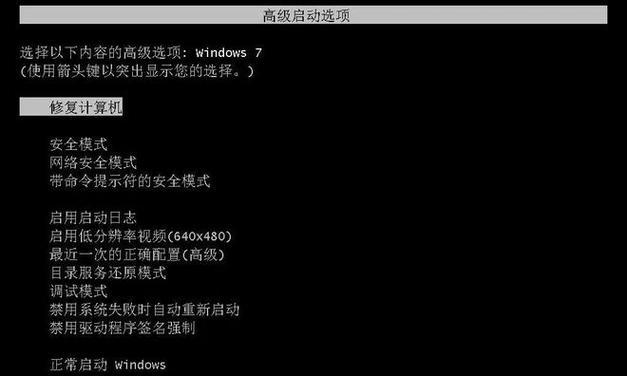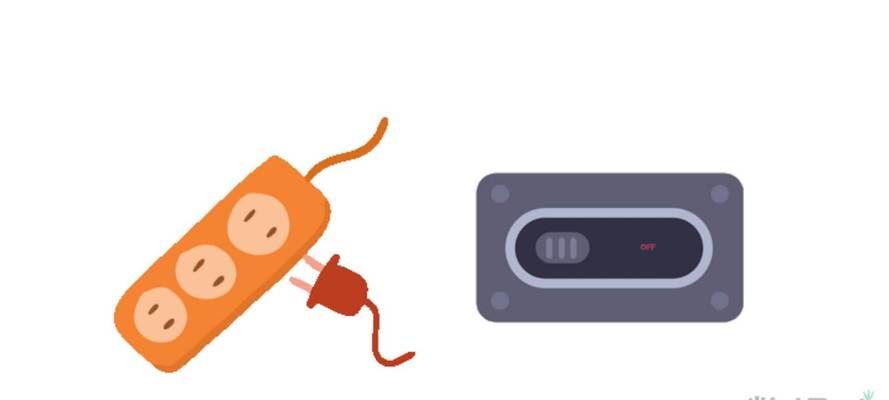解决电脑黑屏问题的有效方法(掌握关键步骤)
当我们使用电脑时,有时突然遇到显示器没坏但电脑却黑屏的问题。这种情况下,我们往往不知道如何处理。本文将介绍一些常见的解决方法,帮助您轻松应对电脑黑屏问题,让您的电脑屏幕重新亮起。
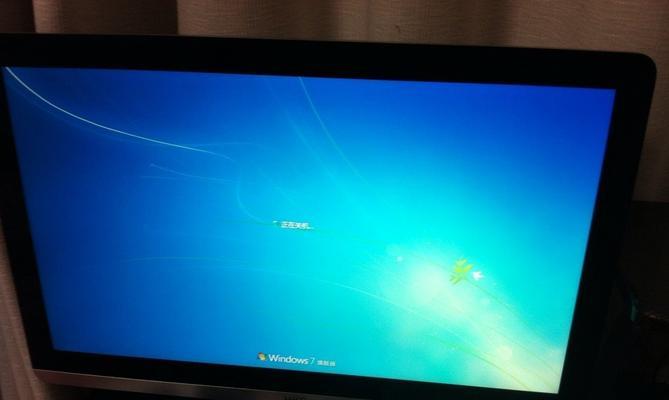
1.检查连接线缆
-确保电脑与显示器之间的连接线缆完好无损。

-检查连接线缆是否牢固连接,特别是VGA、HDMI或DVI线缆。
-确认连接线是否连接到正确的端口。
2.重新启动电脑
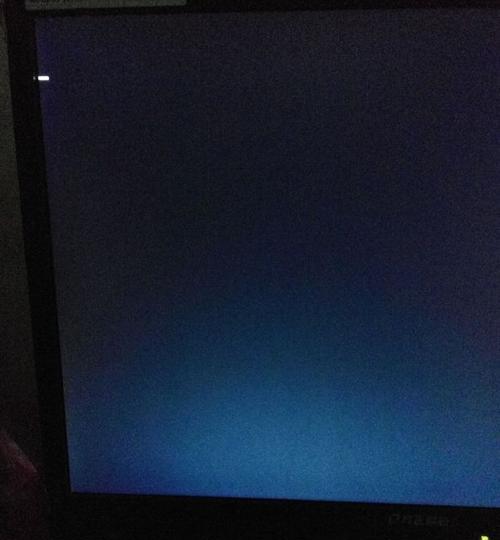
-尝试通过重新启动电脑来解决问题。
-点击"开始"菜单,选择"重新启动"或按下电源按钮重新启动电脑。
3.调整显示器设置
-如果屏幕显示模式设置不正确,可能导致电脑黑屏。
-右键点击桌面空白处,选择"显示设置"。
-调整分辨率、屏幕方向和刷新率等设置,尝试找到适合您显示器的设置。
4.检查电源供应
-确认电源线是否正确连接到电源插座。
-尝试使用其他电源插座或更换电源线缆以排除电源问题。
5.进入安全模式
-有时,进入安全模式可以解决电脑黑屏问题。
-在重新启动电脑的同时按下"F8"键,选择进入安全模式。
-如果电脑可以进入安全模式,可以尝试修复相关驱动或软件问题。
6.更新显卡驱动程序
-显卡驱动程序过期或损坏可能导致电脑黑屏。
-打开设备管理器,找到并展开"显示适配器"。
-右键点击显卡,选择"更新驱动程序",按照提示更新显卡驱动程序。
7.检查硬件故障
-如果以上方法无效,可能存在硬件故障。
-可以尝试更换显示器、显卡或其他相关硬件来排除故障。
8.清理内存和硬盘
-运行磁盘清理工具,清理硬盘上的临时文件和垃圾文件。
-打开任务管理器,关闭无关程序,释放内存。
9.检查病毒和恶意软件
-恶意软件可能会导致电脑黑屏。
-运行杀毒软件进行全面扫描,清除任何潜在的病毒或恶意软件。
10.重装操作系统
-如果以上方法仍然无效,可以考虑重装操作系统。
-提前备份重要文件,并按照操作系统的安装步骤重新安装系统。
11.咨询专业技术支持
-如果您不确定如何解决电脑黑屏问题,可以咨询专业技术支持人员。
-他们可以提供更详细的指导并帮助您解决问题。
12.避免类似问题的发生
-定期清理电脑内部和显示器,避免积灰和过热问题。
-及时更新操作系统、驱动程序和安全软件,以确保系统稳定运行。
13.合理使用电脑
-避免频繁开关机,以减少硬件故障的风险。
-不要长时间连续使用电脑,给电脑适当休息时间。
14.学习基本维修技巧
-学习一些基本的维修技巧可以帮助您更好地处理电脑黑屏问题。
-了解如何更换硬件、清洁内部以及诊断和解决常见故障。
15.
-电脑黑屏问题可能由多种原因引起,包括连接问题、驱动程序故障、硬件损坏等。
-通过检查连接线、重新启动、调整显示器设置、更新驱动程序等方法,可以解决大多数电脑黑屏问题。
-如果问题持续存在,建议咨询专业技术支持或考虑更换相关硬件。
-同时,合理使用电脑并学习基本维修技巧也是预防和解决电脑黑屏问题的关键。
版权声明:本文内容由互联网用户自发贡献,该文观点仅代表作者本人。本站仅提供信息存储空间服务,不拥有所有权,不承担相关法律责任。如发现本站有涉嫌抄袭侵权/违法违规的内容, 请发送邮件至 3561739510@qq.com 举报,一经查实,本站将立刻删除。
- 站长推荐
- 热门tag
- 标签列表
- 友情链接